Επαναφέρετε τις ρυθμίσεις του Microsoft Phone. Πώς να κάνετε μια ρύθμιση Ρυθμίσεις σε ένα smartphone των Windows
Κάθε απελευθέρωση προ-συναρμολόγησης των Windows 10 Mobile συνοδεύεται από διάφορα σφάλματα και δυσλειτουργίες. Είναι συνεχώς ενοχλητικά και δεν χρησιμοποιούν πραγματικά το smartphone τους σε καθημερινή βάση. Οι παρατηρήσεις για διάφορα κτίρια μας οδήγησαν σε ένα ενδιαφέρον συμπέρασμα: Για μέγιστη απόδοση των Windows 10 Mobile Consemblies, επαναφέρετε πάντα τις ρυθμίσεις της συσκευής σας.
Και πριν αρχίσετε να αγκαλιάζετε γιατί είναι έτσι για ανοησίες, θα σας καταργήσουμε ότι δεν υπάρχει τίποτα υπερφυσικό. Δεδομένου ότι έχετε ήδη εγκαταστήσει την προεπισκόπηση των Windows 10 Mobile Insider, τότε θα πρέπει να είστε έτοιμοι να είστε έτοιμοι να ελαχιστοποιήσετε τα σφάλματα ή να επαναφέρετε τις ρυθμίσεις και το μέγιστο για το περιβάλλον του smartphone σας και την περαιτέρω αναβοσβήνει. Έτσι, αυτή είναι μια κανονική πρακτική. Η δοκιμή δεν είναι εύκολη και μόνο για απελπισία.
Από την άλλη πλευρά, αν είστε ικανοποιημένοι με το έργο των Συγκροτημάτων Insider στο τηλέφωνό σας, μπορείτε να αφήσετε τα πάντα όπως είναι και να μην απαλλαγείτε. Αυτό είναι εντελώς σε εθελοντικούς λόγους. Μοιραζόμαστε απλά τις παρατηρήσεις μας, επειδή σχεδόν σε όλες τις περιπτώσεις τα smartphones μας δούλεψαν πολύ ταχύτερα μετά την πλήρη επαναφορά Ρυθμίσεις των Windows 10 κινητά.
Για να μεταβείτε στα Windows 10 Mobile και να επαναφέρετε (εάν είναι απαραίτητο), πέρασε τόσο ομαλά ομαλά, εδώ είναι μερικές συμβουλές:
- Δημιουργήστε τη συσκευή δημιουργίας αντιγράφων ασφαλείας. Μεταβείτε στις Ρυθμίσεις - Αντίγραφα δημιουργίας αντιγράφων ασφαλείας - αντίγραφα ασφαλείας ( Windows PHONE 8.1). Αυτό θα σας επιτρέψει να επαναφέρετε γρήγορα τις εφαρμογές και τις ρυθμίσεις σας μετά την απόρριψη. Στα κινητά Windows 10, μεταβείτε στις παραμέτρους - αντιγράφων ασφαλείας - Προχωρημένο - Δημιουργία αντιγράφων ασφαλείας.
- Λάβετε τις ρυθμίσεις. Στο τηλέφωνο των Windows 8.1, μεταβείτε στις ρυθμίσεις - Πληροφορίες συσκευών - Επαναφορά ρυθμίσεων - Επιβεβαίωση επαναφοράς. Στα Windows 10 Mobile, μεταβείτε στις παραμέτρους - Πληροφορίες συσκευών - Επαναφορά. Επιβεβαιώνω.
- Εάν είναι απαραίτητο, επαναφέρετε τα αντίγραφα ασφαλείας ή ξεκινήστε ξανά.
Εάν το τηλέφωνό σας πέσει, δεν ενεργοποιείται ή σφιχτά (μπορεί να συμβεί αυτό κατά τη διάρκεια μιας ενημέρωσης, της ατελούς τεχνολογίας), θα πρέπει να κάνετε κουμπιά σκληρού επαναφοράς.
Η διαδικασία είναι πολύ απλή: κρατήστε πατημένο το κλειδί ισχύος για να κρατούμε. Μετά τη δόνηση, σφίξτε αμέσως το πλήκτρο έντασης ήχου μέχρι να εμφανιστεί ένα θαυμαστικό στην οθόνη. Στη συνέχεια, πατήστε το πλήκτρο έντασης ήχου και, στη συνέχεια, το πλήκτρο μείωσης της έντασης ήχου, στη συνέχεια το πλήκτρο τροφοδοσίας και το πλήκτρο μείωσης της έντασης ήχου. Μετά από αυτό, το smartphone θα αποκαταστήσει.
Σημαντική ερώτηση: Πότε να επαναφέρετε τις ρυθμίσεις; Μπορείτε να ενημερώσετε τη συσκευή στα Windows 10 Mobile και, στη συνέχεια, να επαναφέρετε τις ρυθμίσεις να καθαρίζονται πλήρως και να προετοιμάζετε το τηλέφωνο για να εργαστείτε με το νέο OS. Προαιρετικά, μπορείτε να διαγράψετε εντελώς το τηλέφωνο πριν από την ενημέρωση και μετά την ολοκλήρωση της ενημερωμένης έκδοσης για να κάνετε το Vipe ξανά. Αλλά αυτό είναι μόνο αν είστε πραγματικός τελειομανής. Με την ευκαιρία, στην περίπτωση αυτή, η διαδικασία μετανάστευσης δεδομένων μετά την ενημέρωση θα διατηρηθεί πολύ ταχύτερη.
Αποτέλεσμα:Σε οποιαδήποτε ακατανόητη κατάσταση, επαναφέρετε τις ρυθμίσεις.
Τεχνικό επίπεδο : Βασική
Περίληψη
Σε αυτό το άρθρο θα περιγράψω λεπτομερώς τις ενέργειες που πρέπει να ληφθούν για να επαναφέρετε τις ρυθμίσεις στο smartphone σας με επιτυχία και αποτελεσματικά.
Στην αρχή του άρθρου, οι οδηγίες για την προετοιμασία για την επαναφορά των ρυθμίσεων παρέχονται περαιτέρω - με μεθόδους επαναφοράς, μετά από τα οποία - οδηγίες σχετικά με τις πρώτες ενέργειες μετά την επαναφορά των ρυθμίσεων.
Λεπτομέριες
Μέρος 1: Προετοιμασία για επαναφορά ρυθμίσεων
Πώς μπορώ να καταλάβω από το όνομα, να επαναφέροντας τις ρυθμίσεις - μια λειτουργία που θα επιστρέψει το smartphone σας στο την αρχική κατάσταση. Αυτό θα καταργήσει όλες τις εφαρμογές, τις ρυθμίσεις εφαρμογής και τους λογαριασμούς, τις ρυθμίσεις για το ίδιο το σύστημα και όλα τα οποία αποθηκεύονται Εσωτερική μνήμη Smartphone.
ΣΗΜΑΝΤΙΚΟ: Η επαναφορά των ρυθμίσεων δεν θα επηρεάσει την έκδοση λειτουργικό σύστημα, Μετά την επαναφορά, θα παραμείνει το ίδιο!
Πριν ξεκινήσετε τις ρυθμίσεις, βεβαιωθείτε ότι τίποτα άλλο δεν σας βοηθά. Εάν μεταφερθήκατε σε αυτό το άρθρο από οποιαδήποτε συζήτηση ή έχετε φτάσει ανεξάρτητα, βιώνοντας οδηγίες από το άρθρο, τότε μια άλλη επιλογή είναι πιθανότατα εκεί. Διαφορετικά, προσπαθήστε να αρχίσετε να εφαρμόζετε συμβουλές από το παραπάνω άρθρο.
Έτσι, τι πρέπει να γνωρίζετε και να κάνετε όταν επαναφέρετε τις ρυθμίσεις:
1) Μεταφέρετε όλες τις πληροφορίες από τη μνήμη του smartphone Σε μια κάρτα SD είτε σε έναν υπολογιστή. Στη διαδικασία επαναφοράς, η εσωτερική μνήμη καθαρίζεται πλήρως.
2) Βεβαιωθείτε ότι αν το χρειάζεστε, δημιουργήσατε Αντίστροφη αντίγραφα ενός περιεχομένου smartphone. Διαβάστε περισσότερα σχετικά με το αντίγραφο ασφαλείας στα Windows 10 Mobile - C.
Θα καθορίσω ότι οι άδειες για τις εφαρμογές που έχετε αγοράσει ποτέ αποθηκεύονται και δεν χρειάζεται να εκτελέσετε πράξεις για την ανάκτησή τους.
3) Αφαιρέστε την κάρτα SD από το smartphone και το μορφοποιήστε το. Λεπτομερείς οδηγίες - λίγο χαμηλότερο. Βεβαιωθείτε ότι έχετε λάβει την κάρτα SD όταν το smartphone είναι απενεργοποιημένο, διαφορετικά μπορείτε να καταστρέψετε την κάρτα SD και τη θύρα για αυτό.
Τι πρέπει να γίνει με μια κάρτα SD κατά την επαναφορά των ρυθμίσεων;
Ακόμα κι αν δεν αποθηκεύσατε τον χάρτη SD της εφαρμογής, θα εξακολουθούν να υπάρχουν ορισμένα αρχεία συστήματος σε αυτό που μπορεί να επηρεάσει τη λειτουργία OS μετά την επαναφορά των ρυθμίσεων. Εάν αποθηκεύσατε εφαρμογές σε αυτό, αυτά τα αρχεία θα είναι χιλιάδες εκεί. Επομένως, πρέπει να αφαιρεθούν. Για να το κάνετε αυτό, ακολουθήστε τα παρακάτω βήματα.
1) Συνδέστε την κάρτα SD στον υπολογιστή με τον ένα ή τον άλλο τρόπο. Θα χρησιμοποιήσουμε έναν υπολογιστή κάτω από windows Control.
2) Παω σε Αγωγός, στη συνέχεια βρείτε Αυτή η κάρτα SD Στο αριστερό μενού.
3) Αντιγραφή με κάρτα SD όλες τις απαραίτητες πληροφορίες - Έγγραφα, φωτογραφία, μουσική και ούτω καθεξής. Σε καμία περίπτωση αντιγράψτε τους φακέλους Wpsystem, Wudownloadcache., WindowsApps., Mapleata.Αν δείτε στο χάρτη, όπως.
4) Κάντε κλικ στο δεξί κουμπί του ποντικιού στην κάρτα SD στο αριστερό μενού και, στη συνέχεια, επιλέξτε Μορφή.
5) Στο παράθυρο που ανοίγει, κάντε κλικ στο κουμπί Πρώτα στο κουμπί. Επαναφορά τυποποιημένων ρυθμίσεων (Επαναφορά προεπιλογών), στη συνέχεια κάντε κλικ στο κουμπί Να ξεκινήσω(Αρχή). Οι μεταφράσεις του ονόματος των κουμπιών μπορεί να διαφέρουν ελαφρώς, οπότε κοιτάξτε το στιγμιότυπο οθόνης.
6) Αντιγράψτε όλες τις απαραίτητες πληροφορίες πίσω στην κάρτα SD.
7) Αναβάλλετε την στην άκρη και μην εισάγετε μέχρι να επαναφέρετε τις ρυθμίσεις και ορισμένες λειτουργίες μετά από αυτό (θα περιγραφούν παρακάτω) δεν θα ολοκληρωθούν.
Μέρος 2: Κανονικές ρυθμίσεις επαναφοράς
Εάν μπορείτε να εισάγετε την εφαρμογή ΠαράμετροιΣτη συνέχεια, αυτή η μέθοδος είναι για εσάς. Είναι απλή. Για να εκτελέσετε μια απόρριψη, κάντε τα εξής:
1)
2) Windows 10 Mobile: Πηγαίνετε στο Παράμετροι - Σύστημα - Σχετικά με το σύστημα, στο κάτω μέρος θα υπάρχει ένα κουμπί Επαναφορά. Κάντε κλικ σε αυτό, επιβεβαιώστε ότι θέλετε πραγματικά να το εφαρμόσετε και να περιμένετε.
Windows Phone 8.1: Πηγαίνετε στο Παράμετροι - Σχετικά με το σύστημαΌπου πατήστε το κουμπί Επαναφορά Και να επιβεβαιώσετε ότι θέλετε να το εκτελέσετε.
Μέρος 3: Ρυθμίσεις επαναφοράς κουμπιού κουμπιού
Εάν δεν μπορείτε να εισάγετε την εφαρμογή Παράμετροι, ή δεν μπορείτε να κατεβάσετε το σύστημα, τότε αυτή η μέθοδος είναι για εσάς. Ακολουθήστε αυτά τα βήματα:
1) Συνδέστε το smartphone Κ. Φορτιστής Και βεβαιωθείτε ότι χρεώνονται τουλάχιστον κατά 50%.
2) Απενεργοποιήστε το smartphone σας.
3) Πατήστε και κρατήστε πατημένο το πλήκτρο έντασης ήχου και ένταξης μέχρι να διευρυνθεί το smartphone.
4) Μετά από αυτό, απελευθερώστε αμέσως τα κουμπιά. Στη συνέχεια, πατήστε αμέσως και κρατήστε πατημένο το κουμπί έντασης ήχου μέχρι να εμφανιστεί η οθόνη στην οθόνη. Θαυμαστικό. Μετά από αυτό, απελευθερώστε το κουμπί.
5) Πατήστε τα κουμπιά με την ακόλουθη σειρά: 1 - Αύξηση της έντασης, 2 - Η μείωση του όγκου, 3 - ένταξη, 4 - μείωση του όγκου.
Το smartphone θα επανεκκινήσει, τα εργαλεία θα γυρίσουν στην οθόνη. Η διαδικασία εκκένωσης μπορεί να διαρκέσει έως μία ώρα. Μετά την επαναφορά των ρυθμίσεων, ακολουθήστε τις οδηγίες που περιγράφονται στο 4ο μέρος αυτού του άρθρου.
Μέρος 4: Πρώτες ενέργειες μετά την επαναφορά των ρυθμίσεων
1) Περάστε προσεκτικά τη διαδικασία της πρώτης ρύθμισης smartphone. Συστήνω το δικαίωμα να εισέλθετε μου λογαριασμός Η Microsoft έτσι ώστε το smartphone να μπορεί να ξεκινήσει αμέσως τις διαδικασίες συγχρονισμού και αποκατάστασης αυτού ή αυτού του περιεχομένου.
Σημαντικό: Κατά τη διαμόρφωση του smartphone, ενδέχεται να προτείνει να επαναφέρετε ένα αντίγραφο ασφαλείας των ρυθμίσεων και των δεδομένων εφαρμογής. Προσωπικά συστήνω να μην το αποκαταστήσετε, αφού μπορεί να ανακάμψει μαζί της, λόγω της οποίας κάνατε μια επαναφορά.
2) Μετά την εμφάνιση της εκκίνησης Οθόνη των WindowsΠαρά τις διάφορες ειδοποιήσεις, απλώς αναβάλουν το smartphone στην άκρη και αφήστε τον να βρίσκεται γύρω από μία ώρα. Κατά τη διάρκεια αυτής της περιόδου, το σύστημα θα εγκαταστήσει όλα τα εξαρτήματα και τις εφαρμογές, θα ενημερώσει το πρόγραμμα, θα συγχρονίσει τις επαφές και άλλες πληροφορίες.
3) Μετά από μια ώρα "ψέμα", απενεργοποιήστε το smartphone. Εάν έχετε μια κάρτα SD, μπορείτε τώρα να το τοποθετήσετε. Ενεργοποιήστε το smartphone σας πίσω.
4) Μεταβείτε στο κατάστημα και ελέγξτε τις ενημερώσεις εφαρμογών. Στα Windows 10 κινητά για να το κάνετε αυτό, μεταβείτε στην ενότητα Λήψεις και ενημερώσειςΌπου πατήστε το κουμπί Ελέγξτε τις ενημερώσεις. Στο Windows Phone 8.1, μεταβείτε στις ρυθμίσεις του καταστήματος και κάντε κλικ εκεί. Ελέγξτε τις ενημερώσεις. Μετά από αυτό, εγκαταστήστε όλες τις ενημερώσεις και επανεκκινήστε το smartphone σας.
5) Μόνο τώρα μπορείτε να διαγράψετε περιττές ενσωματωμένες εφαρμογές. Δεν συνιστώ έντονα να το κάνετε πριν, αφού αυτές οι εφαρμογές μπορούν να επανεγκατασταθούν.
6) Μετά την εκτέλεση αυτών των ενεργειών, μπορείτε να αρχίσετε να χρησιμοποιείτε ένα smartphone - να εργαστείτε Εγκατεστημένα προγράμματα, Κατεβάστε Εφαρμογές που απαιτούνται, προσαρμόστε το σύστημα και ούτω καθεξής. Καλή τύχη.
Όλες οι πρόσθετες οδηγίες για την επανεγκατάσταση του λειτουργικού συστήματος, σε άλλες μεθόδους διόρθωσης σφαλμάτων, μπορείτε να δείτε στο άρθρο "".
Σε αυτό το άρθρο θα εξετάσουμε πώς να κάνουμε Microsoft Lumia. 640 Ρυθμίσεις επαναφοράς.
Παρά το γεγονός ότι το κύριο μερίδιο της αγοράς κινητής τηλεφωνίας είναι κατεχόμενο Android συσκευέςΠολλοί χρήστες προτιμούν να λειτουργούν Σύστημα Windows. Ένας από τους κύριους εκπρόσωποι αυτής της πλατφόρμας είναι η Microsoft Lumia 640.
Οπως εγώ. Κάθε Android Το Smartphone ή το iPhone, τα τηλέφωνα στο τηλέφωνο των Windows μπορούν να δυσκολευτούν. Μπορεί να είναι ελαφρύ glitch ή εντελώς πάγωμα. Επίσης, ο καθένας μπορεί να ξεχάσει τον κωδικό πρόσβασης από το smartphone. Η λύση όλων αυτών και πολλά άλλα προβλήματα είναι οι ρυθμίσεις επαναφοράς της Microsoft Lumia 640.
Επαναφορά στις εργοστασιακές ρυθμίσεις στις συσκευές Microsoft Lumia μπορούν να εκτελεστούν χρησιμοποιώντας φυσικά κουμπιά στο περίβλημα. Δεν χρειάζεστε υπολογιστή, πρόσθετο λογισμικό, εφαρμογές και ούτω καθεξής για να πραγματοποιήσετε ρυθμίσεις επαναφοράς Microsoft Lumia 640.
Ωστόσο, πρέπει να γνωρίζετε ότι τα μέσα ρύθμισης επαναφοράς Πλήρης καθαρισμός Εσωτερική μνήμη της συσκευής. Θα πρέπει να αποθηκεύσετε σημαντικά αρχεία, επαφές, φωτογραφίες, έγγραφα σε ασφαλές μέρος, για παράδειγμα, έναν υπολογιστή πριν προχωρήσετε για να εκτελέσετε τις ρυθμίσεις επαναφοράς Microsoft Lumia 640.
Έτσι, ας αναρωτηθούμε για να επαναφέρετε τις ρυθμίσεις smartphone Lumia. 640.
Ρυθμίσεις επαναφοράς Microsoft Lumia 640

Τα παντα! Πρέπει να περιμένετε την ολοκλήρωση της διαδικασίας επαναφοράς των ρυθμίσεων. Αυτή η διαδικασία παίρνει πολύ χρόνο, περίπου 15 λεπτά ή ακόμα περισσότερο, ανάλογα με τον αριθμό των αρχείων στο smartphone. Μετά την ολοκλήρωση της Microsoft Lumia 640 Επαναφορά των ρυθμίσεων, μπορείτε να ρυθμίσετε ξανά τη συσκευή, για παράδειγμα, επιλέξτε μια γλώσσα, σύνδεση με Wi-Fi κλπ.
Αυτό το άρθρο λέει για το τι πρόβλημα μπορεί να πάρει τον ιδιοκτήτη ενός σύγχρονου smartphone, ειδικά αν το διαβατήριο θα είναι αμελητέο να διαβάσει το διαβατήριο. Θα περιγραφεί λεπτομερώς πώς να επαναφέρετε τις ρυθμίσεις smartphone στο εργοστάσιο, τα χαρακτηριστικά της διαδικασίας εκκένωσης και τις πιθανές συνέπειες μιας τέτοιας ενέργειας.
Ό, τι κι αν έχετε μια δροσερή συσκευή κινητού τηλεφώνου, επικοινωνήστε μαζί του χωρίς γνώση των τεχνικών λεπτολυμάτων δεν είναι πάντα τόσο απλή και ευχάριστη. Για παράδειγμα, εάν ένας ανεύθυνος χρήστης έχει ξεχάσει τον κωδικό πρόσβασης ή το εισάγει λάθος, το τηλέφωνο παύει να δίνει χαρά με μια σύγχρονη συσκευή, αλλά μετατρέπεται σε μια πηγή τρομακτικών προβλημάτων. Ως αποτέλεσμα, ο ιδιοκτήτης επιδιώκει απεγνωσμένα τρόπους να επιστρέψει το μοντέρνο smartphone του στη ζωή.
Αυτό συμβαίνει ότι η Nokia Lumia 625 είναι πολύ buggy ή ο ιδιοκτήτης του τηλεφώνου προσπαθεί να μάθει ο κωδικός πρόσβασης. Τέτοια προβλήματα μπορούν να παρέχουν μεγάλη ψυχολογική και οικιακή δυσφορία.
Ο μόνος τρόπος που μπορεί να βοηθήσει στην ανατολική κρεμαστή ή όχι όταν το τηλέφωνο είναι μια προσπάθεια επιστροφής στις ρυθμίσεις που είναι εγκατεστημένες στο τηλέφωνο στο στάδιο της παραγωγής του (επαναφορά των ρυθμίσεων στο εργοστάσιο). Πώς να επαναφέρετε;
Εάν ο κωδικός πρόσβασης στη συσκευή δεν μπορεί να ξεμπλοκάρει αδιαμφισβήτητα και πολλές προσπάθειες εισόδου Γραφικό κλειδί Επίσης, μην οδηγείτε στο επιθυμητό αποτέλεσμα, μπορείτε να επαναφέρετε εντελώς τις ρυθμίσεις χρησιμοποιώντας μόνο μία διαδικασία Hardreset.
Οι προγραμματιστές Smartphone εφευρέθηκαν ειδικά αυτόν τον χειρισμό για να ενημερώσουν όλα τα προγράμματα που έχουν εγκατασταθεί στη συσκευή. Σκληρή επαναφορά. Το Nokia Lumia 625 χτυπά όλα στην κατάσταση που είναι εγκατεστημένη στο εργοστάσιο. Μετά την απόρριψη, η λειτουργικότητα του τηλεφώνου βελτιώνεται, τα φρένα εξαφανίζονται, όλα τα τεχνικά καθήκοντα που βρίσκονται μπροστά του είναι αποτελεσματικά. Χρειάζομαι οποιοδήποτε άλλο συνηθισμένο χρήστη; Ναι, πρέπει να ξέρετε πώς να εκτελέσετε αυτή τη διαδικασία αναζήτησης. Για το σκοπό αυτό, παρέχονται οι κατάλληλες πληροφορίες.
Το πιο σημαντικό πράγμα που πάντα, σε κάθε περίπτωση δεν είναι ακόμη χειρότερη. Το μόνο που απαιτείται είναι ένα ελάχιστο ερασιτεχνικό. Στη συνέχεια, χρειάζεστε μια εντολή εκκένωσης για ένα συγκεκριμένο μοντέλο. Εάν δεν ενεργείτε σύμφωνα με τις οδηγίες, μπορείτε να βλάψετε την πολυλειτουργική και λεπτή συσκευή συντήρησης.
Αμέσως παρατηρήσαμε ότι όλα τα δεδομένα από τη μνήμη πρέπει να έχουν προετοιμαστεί, ασκώντας έτσι το αντίγραφο ασφαλείας. Πρέπει να είστε προσεκτικοί και να μην παραμελούν αυτή τη συμβουλή, η λειτουργία επαναφοράς μπορεί ενδεχομένως να οδηγήσει στην απώλεια όλων των δεδομένων στο τηλέφωνο.
Πώς να επαναφέρετε τις ρυθμίσεις στο τηλέφωνο Nokia Lumia 625
Πρώτη μέθοδος
Επιλέξτε για να παραγγείλετε τέτοιες επιλογές: Ρυθμίσεις, πληροφορίες κατάστασης συσκευής, επαναφορά ρυθμίσεων. Στη συνέχεια, πρέπει να περιμένετε μέχρι να μην ολοκληρωθεί η διαδικασία εγκατάστασης.
Δεύτερος τρόπος
- Απενεργοποιήστε τη συσκευή σας χρησιμοποιώντας το αντίστοιχο κουμπί.
- Πατήστε τα κουμπιά "Ενεργοποίηση" και "Ανάπτυξη όγκου" μέχρι να λειτουργήσει για τη λειτουργία VIBER. Περαιτέρω, το κουμπί "Ενεργοποίηση" μπορεί να απελευθερωθεί και το δεύτερο κλειδί πρέπει να παραμείνει προσκολλημένο ενώ το θαυμαστικό θα εμφανιστεί στην οθόνη.
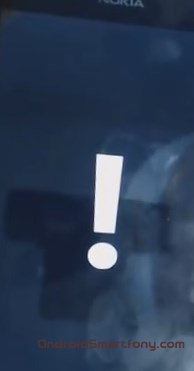
Τα smartphones στο λειτουργικό σύστημα της Microsoft, όπως και άλλες συσκευές, μπορεί να έχουν δυσλειτουργίες και δυσλειτουργίες. Προκειμένου να επαναληφθεί η σωστή δουλειά τους, μπορεί να χρειαστεί να πραγματοποιήσετε την επανεκκίνηση.
Όλοι γνωρίζουν τον τρόπο με την αφαίρεση της μπαταρίας για λίγο και στο τηλέφωνο επαναλαμβάνεται. Αυτός είναι ένας μαλακός τρόπος για επανεκκίνηση. Ωστόσο, μια τέτοια επαναφορά του τηλεφώνου των Windows ενδέχεται να μην είναι διαθέσιμη λόγω του γεγονότος ότι εκτός από το κέντρο εξυπηρέτησης Η πρόσβαση στην μπαταρία δεν μπορεί να ληφθεί: είναι μονολιθική.
Για τέτοιες περιπτώσεις, υπάρχουν μέθοδοι για την εφαρμογή μιας μαλακής και σκληρής επαναφοράς χρησιμοποιώντας ένα συνδυασμό κλειδιών στο ίδιο το smartphone.
Πρέπει να θυμόμαστε ότι πριν Πώς να κάνετε μια επαναφορά στο τηλέφωνο των WindowsΠρέπει να αποθηκεύσετε ένα αντίγραφο ασφαλείας των δεδομένων από το τηλέφωνο. Καθορίζεται από το γεγονός ότι με την επανεκκίνηση του συστήματος, μπορούν να χαθούν.
Για να το κάνετε αυτό, πηγαίνετε στο τμήμα μενού "Παράμετροι". Εδώ πρέπει να επιλέξετε "Ενημέρωση και ασφάλεια", και σε αυτό "Υπηρεσίες αρχειοθέτησης". Μέσα σε αυτήν την ενότητα θα πρέπει να εγκαταστήσετε τους διακόπτες για να δημιουργήσετε Αντίγραφα ασφαλείας στο Onedrive.
Για να αποθηκεύσετε άλλα δεδομένα που δεν παρέχονται σε αυτή την ενότητα, πρέπει να κάνετε κλικ στο κουμπί "Άλλα παράμετρο". Σε Αποθήκευση σύννεφων Μπορείτε να αποθηκεύσετε αντίγραφα παιχνιδιών και εφαρμογών, τις ρυθμίσεις συντήρησης και την εικόνα του. Επίσης στο Onedrive, οι εφαρμογές αποθηκεύονται, η ιστορία των SMS και των τηλεφωνικών κλήσεων, ένα λεξικό πληκτρολογίου.
Σημαντικό κατά την αποταμίευση Τα απαραίτητα αρχεία Βεβαιωθείτε ότι η συσκευή είναι συνδεδεμένη στο δίκτυο δεδομένων μέσω του Internet ή Wi-Fi.
Μαλακό επαναφοράς Windows Phone
Η εύκολη επανεκκίνηση θα είναι σε θέση να βοηθήσει με μικρά λάθη στην εργασία λογισμικό. Επαναφορά ρυθμίσεων τηλεφώνου των Windows Σε αυτή την περίπτωση, θα απαιτήσει τον επόμενο συνδυασμό δράσης.
Πρέπει να κρατάτε ταυτόχρονα στο πλευρικό πίνακα, το κουμπί απενεργοποίησης και να μειώσετε την ένταση.
Τα κλειδιά κρατούνται ομαλά μέχρι να κερδίσει το τηλέφωνο.
Μετά από αυτό, τα κλειδιά μπορούν να απελευθερωθούν και να περιμένουν μέχρι την επανεκκίνηση και το τηλέφωνο θα ενεργοποιηθεί.
Αυτό το κλειδί πληκτρολογίου λειτουργεί σε όλες τις εκδόσεις του λειτουργικού συστήματος της Microsoft. Ένας τέτοιος αλγόριθμος θα σας βοηθήσει να κάνετε μια μαλακή επαναφορά του τηλεφώνου των Windows 10, 8,1 και 8.
Σκληρό επαναφοράς Windows Phone
Εάν μια μαλακή επανεκκίνηση δεν βοήθησε να επιστρέψετε την απόδοση του τηλεφώνου, θα πρέπει να κάνετε Σκληρή επαναφορά. Υπάρχουν δύο για αυτό. Πιθανή μέθοδος: Χρησιμοποιώντας το μενού της συσκευής ή μέσω των συντομεύσεων πληκτρολογίου.
Στην πρώτη περίπτωση για τα Windows Επαναφορά τηλεφώνου Οι εργοστασιακές ρυθμίσεις είναι δυνατές κατά την επιλογή του αντίστοιχου στοιχείου στην ενότητα ρυθμίσεων "Πληροφορίες συσκευής". Ωστόσο, αυτή η μέθοδος μπορεί να είναι απρόσιτη λόγω του γεγονότος ότι το smartphone δεν ανταποκρίνεται στις κινήσεις των δακτύλων.
Σε αυτή την περίπτωση, θα πρέπει να επωφεληθείτε Ειδικός συνδυασμός κλειδιά. Πλήρης επαναφορά Το Windows Phone απαιτεί σύσφιξη του κουμπιού τροφοδοσίας μαζί με το κουμπί έντασης ήχου και κρατήστε τους πριν από τη δόνηση.
Από τη στιγμή που η συσκευή άρχισε να κάνει μια μαλακή επανεκκίνηση, είναι απαραίτητο να ξαναγυρίσετε το κλειδί στην πλαϊνή γραμμή, η οποία είναι υπεύθυνη για τη μείωση του βαθμού όγκου. Αυτό θα ξεκινήσει μια άκαμπτη επανεκκίνηση. Και αν οι ενέργειές σας ήταν σωστές, στη συνέχεια στην οθόνη της συσκευής εμφανίζεται σε ένα μαύρο θαυμαστικό σε μαύρο φόντο. Αυτό σημαίνει ότι στο βρέθηκε μενού συστήματοςΑπό την οποία μπορείτε να κάνετε επιστροφή χρημάτων στις εργοστασιακές ρυθμίσεις.
- αυξάνοντας τον όγκο της έντασης ήχου.
- μειώνοντας τον βαθμό του ήχου.
- κουμπί απενεργοποίησης.
- Και πάλι μια μείωση στον όγκο του ήχου.
Με έναν σωστό συνδυασμό, στην οθόνη της συσκευής, το θαυμαστικό θα πρέπει να αλλάξει με περιστρεφόμενα γρανάζια. Κάτω από αυτά θα εμφανιστούν η συμβολοσειρά δείκτη που δείχνει την πρόοδο.

Πριν, Πώς να κάνετε ρυθμίσεις επαναφοράς στο τηλέφωνο των Windows σκληρός τρόπος, πρέπει να βεβαιωθείτε ότι όλα τα δεδομένα αποθηκεύονται Εφεδρική αποθήκευση. Μπορείτε να πραγματοποιήσετε εκ των προτέρων τη διαδικασία αρχειοθέτησης πριν από την επανεκκίνηση. Είναι επίσης δυνατή η εγκατάσταση της αυτόματης αντιγραφής στις ρυθμίσεις στο παρασκήνιο.
Η διαδικασία της βαθιάς επανεκκίνησης μπορεί να είναι μια διάρκεια έως και 20 λεπτών. Αυτή τη στιγμή, το τηλέφωνο δεν μπορεί να χρησιμοποιήσει το τηλέφωνο και δεν μπορεί να πιέσει σε κανένα πλήκτρο. Διαφορετικά, μπορεί να συμβεί αποτυχία, η οποία μπορεί να εξαλειφθεί μόνο στο κέντρο εξυπηρέτησης.
